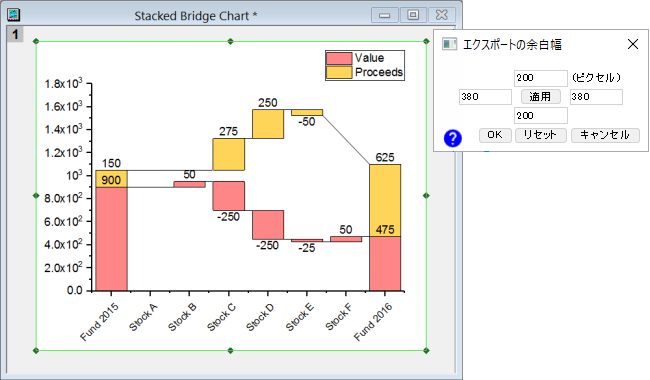
エクスポートの余白ダイアログボックスは、環境設定: オプション: ページタブのページコピーの設定あるいは、グラフエクスポートのエクスポート設定と一緒に使用して、ページコピーやエクスポートするグラフの領域を詳細に設定できます。
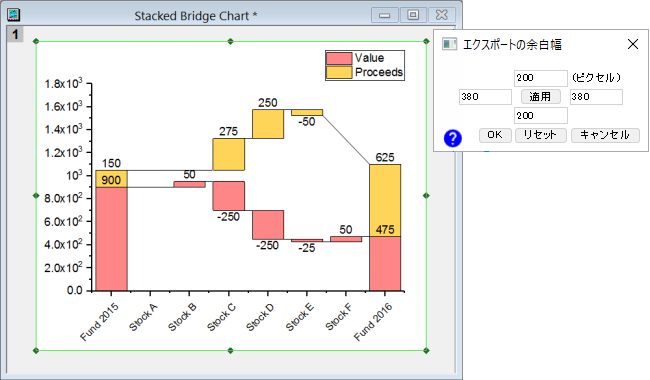
通常は、編集:ページコピーまたは編集:画像としてグラフをコピーするをクリックします。 またはグラフを画像ファイルにエクスポートすると(ファイル:グラフエクスポート)、コピーまたはエクスポートされたグラフの余白は、環境設定:オプションのページコピーの設定グループの余白設定(コピー操作の場合)またはグラフエクスポートのエクスポート設定によって決定されます(エクスポートの場合)。

エクスポートの余白は、ピクセル単位の値を指定してグラフをコピーまたはエクスポートするときの余白を編集できます。オフセット値は、コピーページ設定が有効な場合の相対値です。
| Note: これらの余白(オフセットが実際に指定されているかどうかにかかわらず)は、表示メニューにある、表示様式:ページコピー/エクスポート領域を選択してグラフに表示できます。あるいは、キーボードショートカットキーCTRL + 4を使用できます。 |
アクティブグラフのエクスポートの余白を指定するには、編集メニューのエクスポート余白を選択します。グラフ上にROI(関心領域)の四角を表示してダイアログが開きます。
サイズ変更ハンドル を使用して視覚的に調整するか、ダイアログに直接ピクセル値を入力できます。設定が完了したら、OKボタンをクリックして終了します。Note: ダイアログに値を入力した場合、適用ボタンをクリックすると、グラフ上で設定内容を確認できます。
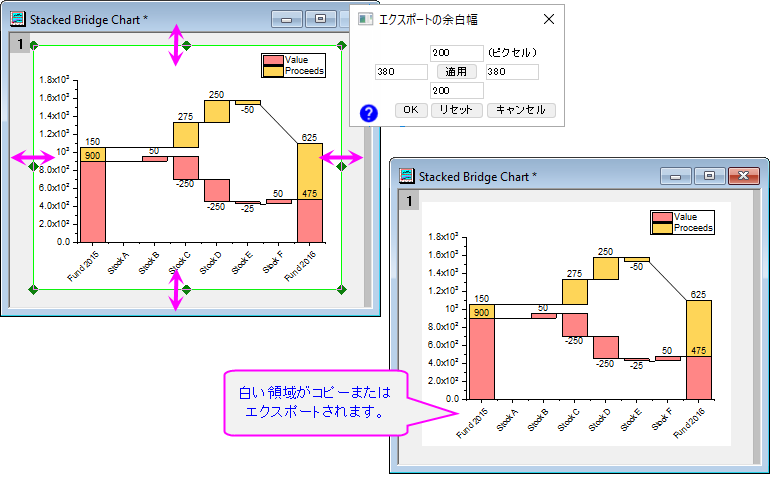
前に指定した余白設定は、ダイアログを開いて、リセットボタンをクリックし、OKボタンをクリックすると削除できます。
| Note: ダイアログを素早く再表示するには、グラフ上の影をダブルクリックします。ただ、グラフページに余白がない場合は、ページ端をダブルクリックしてもこのダイアログは開きません。 |
上で説明しているとおり、余白オフセットは事実上ページコピーの設定: 余白の制御に関連しています。これは、ある余白の制御が有効なときにオフセットが指定された場合、結果が大きく異なる可能性があることを意味します。
一般に、余白の制御が余白詰めに設定されているときに最良の結果が得られます。その場合、グラフのレイヤサイズや位置を変更すると、実際のマージンが調整されます。余白制御をページに指定しても良い結果が得られますが、レイヤサイズや位置を変更しても領域は更新されません。
最後に、余白制御が余白枠に設定されている場合、エクスポートの余白も機能しません。エクスポートの余白を指定する前に、この設定を有効にしないでください。